Google Chrome testa recurso para renomear janelas
Google Chrome prepara recurso para renomear janelas abertas do navegador; a nova função ainda não está disponível para todos
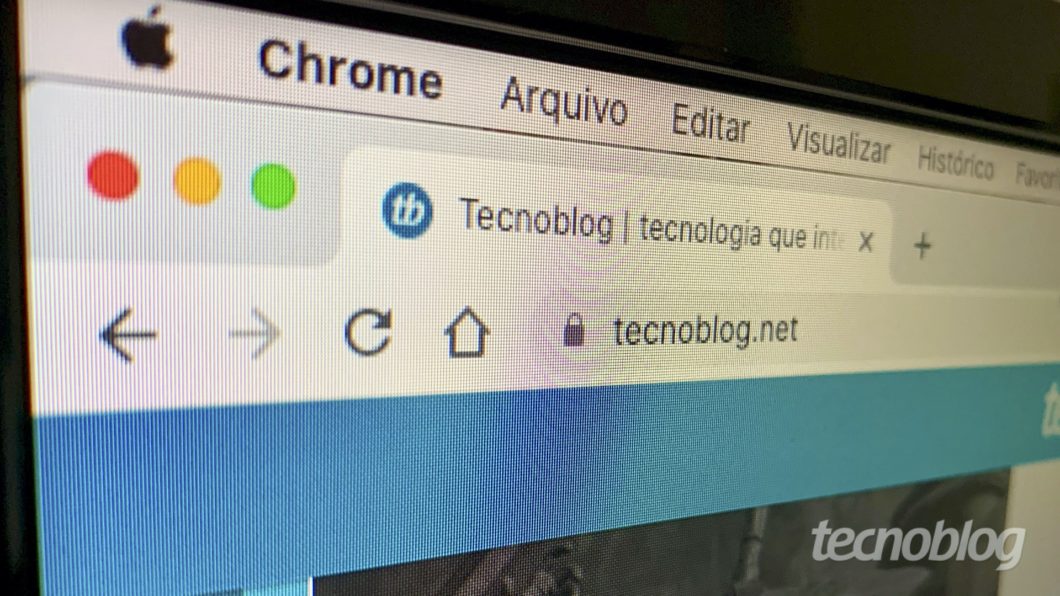
Google Chrome prepara recurso para renomear janelas abertas do navegador; a nova função ainda não está disponível para todos
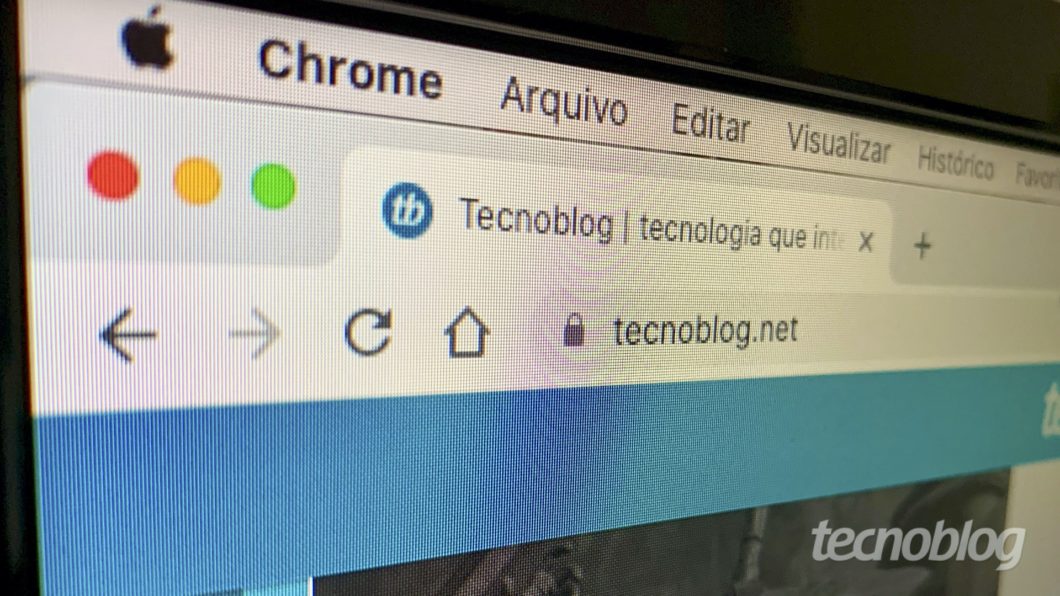
O Google Chrome está preparando um recurso para renomear as janelas do navegador. Ainda disponível somente no Google Chrome Canary, a novidade tende a ajudar os usuários a se organizarem no dia a dia, caso tenham mais de uma janela aberta. Não há previsão de lançamento da função na versão final do browser.
O recurso garante que os nomes das janelas sejam alterados com facilidade. Funciona assim: em vez de exibir o título de uma aba aberta em primeiro plano, o Chrome passará a mostrar o nome da janela definido pelo usuário. Dessa forma, é possível alcunha-las como “Trabalho” e “Estudos”, para ajudar na organização, por exemplo.
Descrito como “Window Naming” (“Nomenclatura de janela”, em tradução livre) no chrome://flags, o recurso ainda está em fase de testes e disponível para ativação somente na versão experimental do navegador, o Chrome Canary, para Android Chrome OS, Linux, Mac e Windows. Não se sabe quando a ferramenta chegará a todos.
O Tecnoblog teve acesso ao recurso em testes realizados na manhã desta terça-feira (29) com o Chrome Canary 87.0.4277.0 no macOS Big Sur (11.0). Para ativá-lo e usá-lo, realize os seguintes passos:
Agora é só definir o nome das janelas de acordo com a sua vontade. Para reverter as configurações, basta repetir o procedimento anterior desde o começo e escolher a opção “Default” no lugar de “Enable” e, em seguida, reiniciar o navegador.
